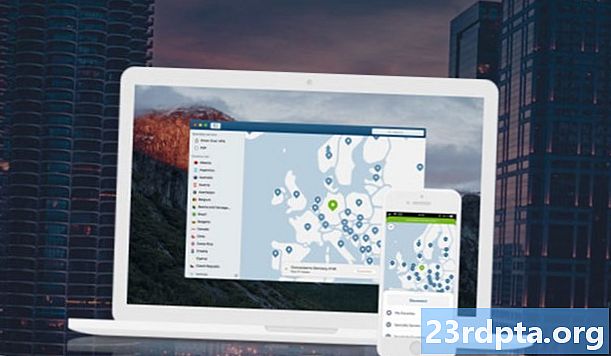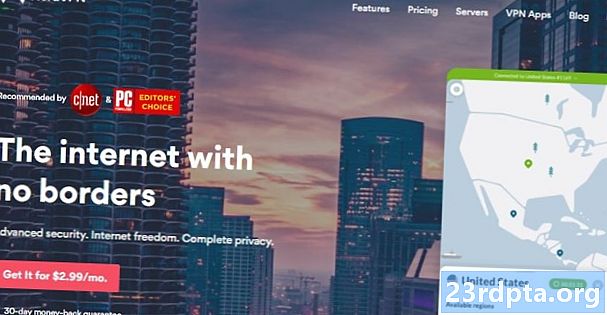Inhoud
- Hoe een laptop op een tv aan te sluiten met een HDMI-kabel
- Hoe een laptop op een tv aan te sluiten met een VGA-kabel
- Wat als mijn laptop en tv verschillende poorten hebben?
- Hoe een laptop op een tv aan te sluiten met USB-C
- Hoe een laptop draadloos op een tv aan te sluiten
- Bonustip: gebruik een USB-stick

In deze stapsgewijze handleiding laten we u zien hoe u een laptop op een tv aansluit, zodat u Netflix, uw vakantiefoto's en andere inhoud op het grote scherm kunt bekijken. Er zijn nogal wat manieren om dit te doen, maar we zullen ons alleen richten op de meest eenvoudige en meest gebruikte methoden.
De juiste methode voor u hangt af van een aantal verschillende dingen, waaronder de poorten die beschikbaar zijn op uw tv en laptop. Laten we beginnen.
Hoe een laptop op een tv aan te sluiten met een HDMI-kabel
Dit is de eenvoudigste en gemakkelijkste manier om uw laptop op een tv aan te sluiten. Het enige dat u nodig hebt om de klus te klaren, is een HDMI-kabel, die u voor minder dan $ 10 op Amazon kunt krijgen. Een HDMI-kabel kan zowel audio als video met een hoge resolutie aan, dus het is geweldig voor het streamen van uw favoriete tv-programma's.
Om dit te laten werken, moeten zowel uw laptop als tv een HDMI-poort hebben. Als ze niet super oud zijn (of super nieuw trouwens), is er een goede kans dat ze het aan boord hebben. Schakel beide apparaten in en sluit ze aan met een HDMI-kabel. Selecteer vervolgens de juiste HDMI-ingang op uw tv met behulp van de afstandsbediening en u bent klaar om te gaan.
Houd er rekening mee dat sommige laptops een micro-HDMI of een mini-HDMI-poort hebben, dus u hebt een andere kabel nodig - u kunt deze krijgen via de onderstaande knoppen. Als alternatief, als u al een normale HDMI-kabel hebt, kunt u gewoon een adapter kopen om wat geld te besparen. Je kunt het hier downloaden (mini-HDMI naar HDMI) en hier (micro-HDMI naar HDMI).
Stapsgewijze instructies:
- Sluit de laptop op de tv aan met een HDMI-kabel.
- Schakel beide apparaten in.
- Selecteer de juiste HDMI-ingang op de tv met de afstandsbediening.
De verbinding tussen de twee apparaten moet automatisch tot stand worden gebracht. Maar als dat niet het geval is, ga dan naar Instellingen> Systeem> Display en zorg ervoor dat "TV" is geselecteerd. U kunt ook de resolutie aanpassen aan die van uw televisie. Een die klaar is, drukt u op de Windows-toets en de P-toets en selecteer vervolgens de optie "Dupliceren".
Hoe een laptop op een tv aan te sluiten met een VGA-kabel

Als je een oudere laptop en tv hebt, zul je waarschijnlijk op beide een VGA-poort vinden. Bekijk hier hoe een VGA-kabel eruit ziet en koop deze. VGA is niet zo goed als HDMI vanwege de videokwaliteit met een lagere resolutie. Het behandelt ook alleen het videosignaal, wat betekent dat u een afzonderlijke kabel nodig hebt om de audio te verwerken.
Schakel uw tv en laptop in en sluit ze vervolgens aan met een VGA-kabel en een audiokabel van 3,5 mm. De volgende stap is om op de knop Input op uw afstandsbediening te drukken (kan ook Bron of AV worden genoemd) en de optie PC of RGB in de lijst te selecteren. Dat is alles wat er is.
Stapsgewijze instructies:
- Sluit de laptop op de tv aan met een VGA-kabel.
- Verbind de twee apparaten met een 3,5 mm audiokabel.
- Schakel beide apparaten in.
- Selecteer de pc- of RGB-ingang op de tv met de afstandsbediening.
De verbinding tussen de twee apparaten moet automatisch tot stand worden gebracht. Maar als dat niet het geval is, ga dan naar Instellingen> Systeem> Display en zorg ervoor dat "TV" is geselecteerd. U kunt ook de resolutie aanpassen aan die van uw tv. Eens dat gedaan is, drukt u op de Windows-toets en de P-toets en selecteert u de optie "Dupliceren".
Wat als mijn laptop en tv verschillende poorten hebben?
Stel bijvoorbeeld dat uw laptop alleen een HDMI-poort heeft en uw tv een oude VGA-poort. In dit geval hebt u een HDMI naar VGA-converter nodig om de klus te klaren. Ze zijn relatief goedkoop en verkopen voor slechts $ 8 op Amazon - koop de jouwe via de onderstaande knop.
Zodra u de converter hebt, is het proces heel eenvoudig. Sluit de HDMI-kabel aan op uw laptop en de VGA-kabel op uw tv. Sluit vervolgens het andere uiteinde van de VGA-kabel aan op de converter om de twee apparaten op elkaar aan te sluiten. De laatste stap is om de pc- of RGB-ingang op uw tv te selecteren met de afstandsbediening.
Stapsgewijze instructies:
- Sluit de HDMI-kabel aan op uw laptop.
- Sluit de VGA-kabel aan op uw tv.
- Sluit de VGA-kabel aan op de converter om de twee apparaten aan te sluiten.
- Zet de laptop en tv aan.
- Selecteer de pc- of RGB-ingang op de tv met de afstandsbediening.
De verbinding tussen de twee apparaten moet automatisch tot stand worden gebracht. Maar als dat niet het geval is, ga dan naar Instellingen> Systeem> Display en zorg ervoor dat "TV" is geselecteerd. U kunt ook de resolutie aanpassen aan die van uw tv. Eens dat gedaan is, drukt u op de Windows-toets en de P-toets en selecteert u de optie "Dupliceren".
Hoe een laptop op een tv aan te sluiten met USB-C

Als uw laptop een USB-C-poort heeft, hebt u een aantal opties. U kunt het rechtstreeks op uw tv aansluiten met een USB-C-kabel, maar uiteraard alleen als de tv ook een USB-C-poort heeft. Pak gewoon een USB-C-kabel, verbind de twee apparaten met elkaar en selecteer de juiste ingang op de tv. Houd er echter rekening mee dat niet elke USB-C-poort een videosignaal kan dragen, dus zorg ervoor dat u dit controleert voordat u een USB-C naar USB-C-kabel koopt.
De tweede optie is om een USB-C naar HDMI-adapter te kopen, die u via de onderstaande knop kunt krijgen. Sluit de USB-C-kabel aan op uw laptop en een HDMI-kabel op uw tv. Sluit vervolgens het andere uiteinde van de HDMI-kabel aan op de adapter om de twee apparaten op elkaar aan te sluiten. Selecteer de HDMI-ingang op uw tv om het proces te voltooien.
Stapsgewijze instructies:
- Verbind de twee apparaten met een USB-C-kabel. U kunt ook een USB-C naar HDMI-adapter gebruiken.
- Schakel de tv en laptop in.
- Selecteer de juiste ingang op de tv met de afstandsbediening, afhankelijk van de kabel die u hebt gebruikt.
Hoe een laptop draadloos op een tv aan te sluiten

Als u niet wilt omgaan met die vervelende kabels, is uw laptop draadloos verbinden met de tv de beste keuze. Maar je hebt wel een apparaat voor mediastreaming nodig, zoals de Google Chromecast of Roku Streaming Stick Plus om de klus te klaren. Een Android TV is ook voldoende, omdat het Chromecast ingebouwd heeft.
Een Google Chromecast-apparaat is waarschijnlijk uw beste optie, en hoewel het meer kost dan iets als een HDMI-kabel, is het niet super duur met zijn startprijs van slechts $ 35 - haal het hieronder op.
Om te beginnen, sluit u de Chromecast aan op uw tv en stelt u deze in. Ik ga het installatieproces in dit bericht niet uitleggen, want we hebben daar een speciaal artikel voor - bekijk het hier. Nadat alles is ingesteld, kunt u Chrome-tabbladen, uw video's en bestanden die lokaal op uw laptop zijn opgeslagen en zelfs uw bureaublad naar de tv spiegelen. Start de Chrome-browser op uw laptop, klik op het menupictogram (drie verticale stippen) in de rechterbovenhoek en selecteer de optie 'Casten'. Selecteer vervolgens de inhoud die u wilt casten via het vervolgkeuzemenu 'Bronnen' en klik op de Chromecast waarnaar u wilt casten (als u er meer dan één heeft).
Stapsgewijze instructies:
- Sluit de Chromecast aan op de tv en stel deze in (klik hier voor instructies).
- Open de Chrome-browser en klik op het menupictogram in de rechterbovenhoek (drie verticale stippen).
- Selecteer de inhoud die u wilt casten via het vervolgkeuzemenu 'Bronnen'.
- Selecteer de Chromecast waarnaar u wilt casten.
Bonustip: gebruik een USB-stick

Als u alleen maar uw vakantiefoto's of een film op het grote scherm wilt bekijken, kunt u gewoon een USB-stick gebruiken - geen kabels of speciale mediastreamers nodig. Breng de inhoud van uw laptop over naar de USB, sluit de USB aan op uw tv en selecteer de USB-ingang op uw tv om de bestanden af te spelen. Maar om dit te laten werken, moet uw tv een USB-poort hebben en ondersteuning bieden voor het afspelen van verschillende bestanden. Sommige tv's ondersteunen alleen afbeeldingsbestanden, terwijl anderen ook video's kunnen afspelen.
Stapsgewijze instructies:
- Breng afbeeldingen en video's over van uw laptop naar een USB-stick.
- Sluit de USB-stick aan op uw tv.
- Selecteer de USB-ingang op uw tv.
- Selecteer de bestanden die u wilt bekijken en druk op play.
Daar heb je het, mensen - zo kun je een laptop op een tv aansluiten om content op het grote scherm te bekijken. Welke methode heb je gebruikt?